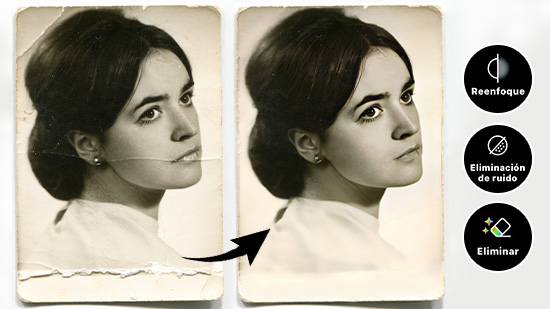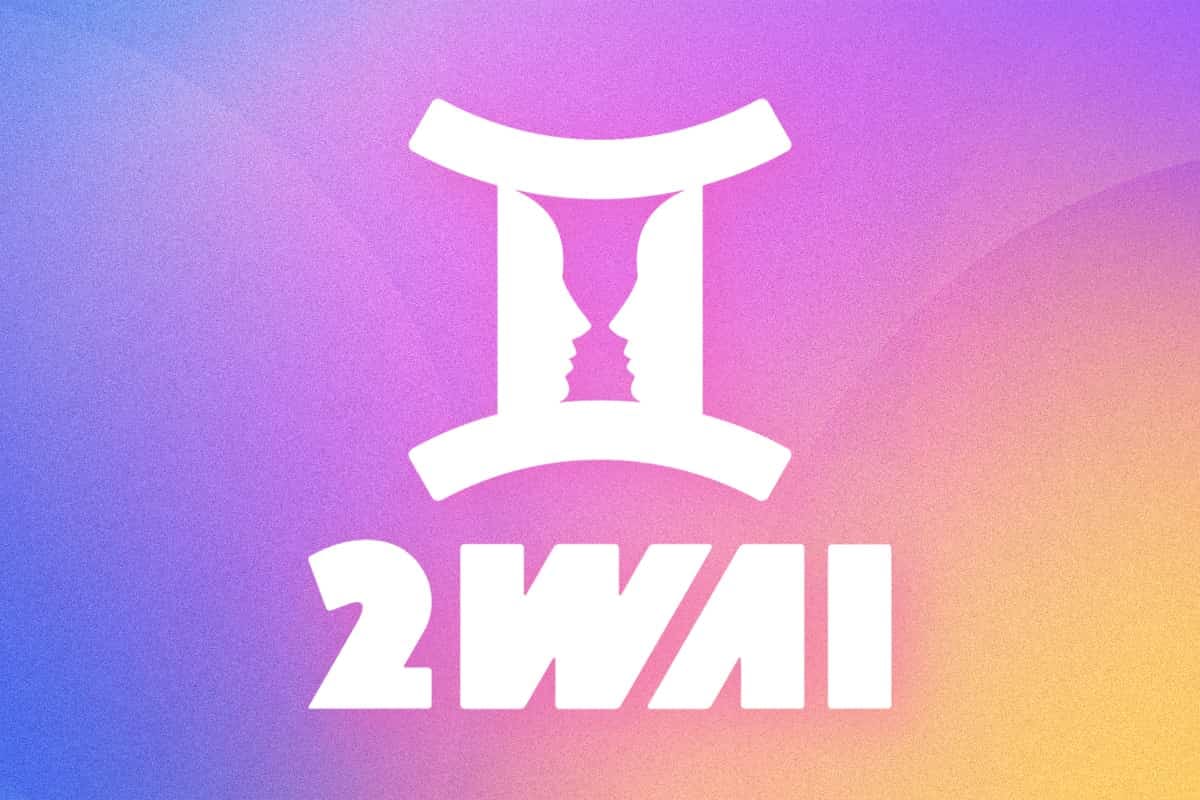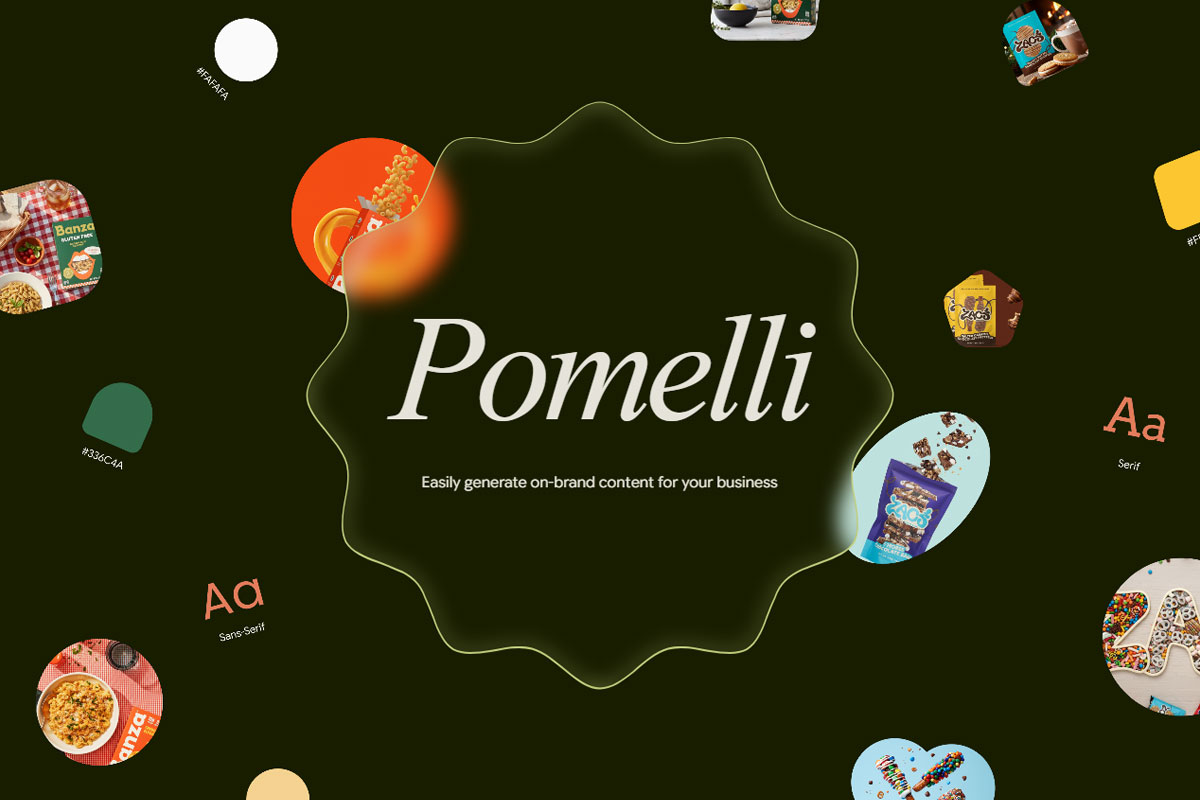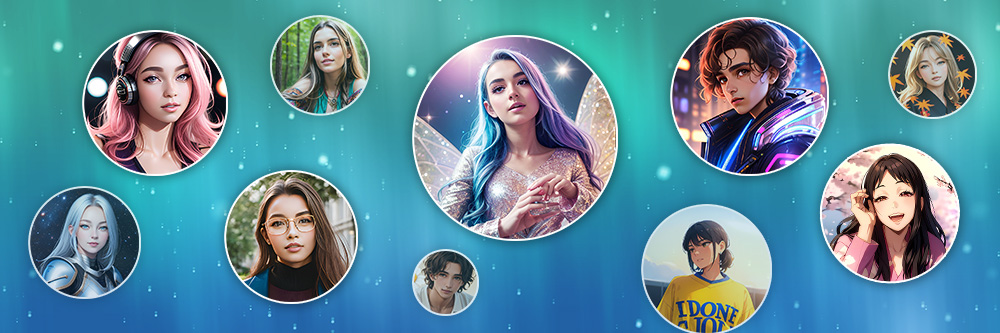Artículos Destacados
Últimos Artículos
-
Cómo serán mis hijos: Descubre cómo será mi bebé online gratis
19 Dic. 2025 -
Cómo hacer avatares navideños y fotos de Navidad con IA
19 Dic. 2025 -
Fit Check: Qué es y cómo hacer el video perfecto para TikTok
19 Dic. 2025 -
2wai: Qué es y cómo funciona la polémica app con IA
19 Dic. 2025 -
+80 frases de Navidad 2025: Mensajes originales y videos con IA
19 Dic. 2025 -
Pomelli de Google: Qué es, cómo probarlo (VPN) y mejor alternativa
19 Dic. 2025 -
Crea tu foto de perfil de anime: 5 apps con IA
19 Dic. 2025 -
Cómo crear la invitación de fiesta de fin de año perfecta
19 Dic. 2025